综合
搜 索
- 综合
- 软件
- 系统
- 教程
win10系统提示“提示你密码已经过期”的处理方法
发布日期:2019-07-13 作者:深度系统官网 来源:http://www.52shendu.com
今天和大家分享一下win10系统提示“提示你密码已经过期”问题的解决方法,在使用win10系统的过程中经常不知道如何去解决win10系统提示“提示你密码已经过期”的问题,有什么好的办法去解决win10系统提示“提示你密码已经过期”呢?小编教你只需要1、在win10系统上调出运行对话框,然后在运行窗口中输入lusrmgr.msc命令,即可调出本地用户和组程序; 2、在调出的本地用户和组程序窗口上,选择左侧窗格中的“用户”项,接着右键点击选择“属性”;就可以了;下面就是我给大家分享关于win10系统提示“提示你密码已经过期”的详细步骤::
1、在win10系统上调出运行对话框,然后在运行窗口中输入lusrmgr.msc命令,即可调出本地用户和组程序;
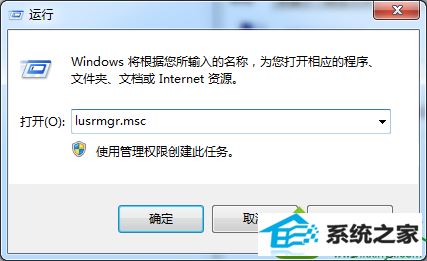
2、在调出的本地用户和组程序窗口上,选择左侧窗格中的“用户”项,接着右键点击选择“属性”;
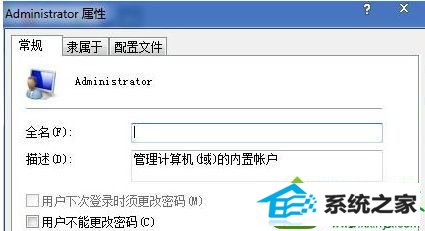
3、在打开的用户属性窗口上,勾选“密码永不过期”,然后点击确定按钮保存。如此设置后,即便是系统密码过期,也不会有相应有提示。
win10系统提示提示“你密码已经过期”解决方法介绍到这里。遇到相同问题可以采取上面方法进行解决。
栏目专题推荐
系统下载排行
- 1系统之家Win7 64位 珍藏装机版 2020.11
- 2深度系统 Ghost Win7 32位 安全装机版 v2019.06
- 3深度系统 Ghost Xp SP3 稳定装机版 v2019.03
- 4萝卜家园Win7 旗舰装机版 2020.12(32位)
- 5电脑公司Win10 完整装机版 2021.03(32位)
- 6电脑公司win7免激活64位通用旗舰版v2021.10
- 7番茄花园Windows10 32位 超纯装机版 2020.06
- 8萝卜家园win11免激活64位不卡顿优良版v2021.10
- 9萝卜家园Windows7 64位 热门2021五一装机版
- 10深度技术Win10 精选装机版64位 2020.06
